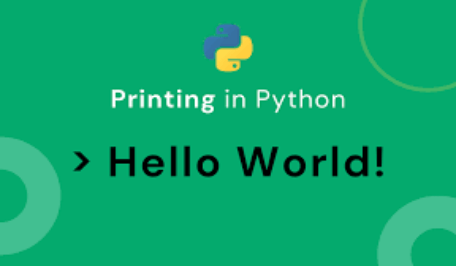سلام به تمامی دوستان عزیزم ؛ امیدوارم حالتون خوب باشه.
در مقالات قبلی مقدمات و نکاتی که برای ورود به دنیای برنامه نویسی مفید بود رو تا حدی با هم بررسی کردیم.توی این مقاله قصد داریم دستور print در پایتون رو با هم یادبگیریم و نکات مربوط به این دستور رو با هم بررسی کنیم البته بهتره که قبل از اون با هم افزونه ی پایتون رو نصب کنیم . دیگه کم کم وقتشه که دست به کد شیم و وارد دنیای کد زدن بشیم.
قبل از اینکه بریم و کد زدن رو شروع کنیم این رو بهتون بگم که محیطی که ما برای کد زنی انتخاب کردیم VS Code هست که در رابطه با Code Editorها تا حدودی در مقاله ی قبل صحبت کردیم و برای آشنایی بیشتر با محیط های کدزنی پایتون می تونین مقاله ی بررسی IDE و Text Editor و تفاوت های آن ها رو مطالعه کنین.
خب برای شروع کد زدن با زبان پایتون در VS Code بهتره که بعد از نصب پایتون، افزونه ی “Python” که متعلق به شرکت Microsoft هست و میشه گفت مهم ترین Extension برای برنامه نویسان پایتون به حساب میاد رو نصب کنیم. این افزونه امکان بررسی سینتکس ، خطایابی راحت تر کدها ، کامل کردن خودکار دستورات (auto-completion) و امکاناتی از این قبیل را در اختیار ما قرار می دهد.
مراحل نصب افزونه ی پایتون :
- برای نصب این افزونه ابتدا وارد بخش افزونه ها می شویم:

۲. سپس عبارت ”Python” را در نوار جست و جو نوشته و گزینه ای که تیک آبی دارد و معمولا اولین گزینه هم هست را انتخاب می کنیم .

۳. سپس از این قسمت هم گزینه ی install را انتخاب کرده و افزونه را نصب می کنیم.

خب دیگه حالا بریم که اولین دستور برنامه نویسی رو یاد بگیریم.
تابع print در پایتون :
این دستور همونطور که از اسمش مشخصه برای چاپ کردن یک عبارت، عدد، حرف ویا هرچیز دیگه ای استفاده میشه و معمولا برنامه نویس ها برای Debug کردن برنامه و یا حتی برای این که در بعضی از جاهای مورد نیاز پروژه خروجی کدشون رو ببینن از تابع print در پایتون استفاده می کنن .
می توانیم مقداری را داخل متغیری بریزیم و سپس آن متغیر را با استفاده از دستور پرینت چاپ کنیم. مانند مثال زیر:

همچنین می توانیم به طور همزمان چندین متغیر را چاپ کنیم که برای این کار داخل پرانتز دستور پرینت ، دو متغیر را نوشته و بین آن ها “,” قرار می دهیم . مانند تصویر زیر:

می توانیم به شکل دیگری نیز این کار را انجام دهیم.
بدین صورت که ابتدا دو متغیر name و family را داخل یک لیست ذخیره کرده (اگه با لیست آشنایی نداری می تونی یه سری به مقاله ی بررسی انواع متغیرها و ساختمان های داده در پایتون بزنی.) و در قدم بعدی عناصر مورد نظر از لیستمان را چاپ می کنیم. مانند تصویر زیر:

در مثال بالا نام و نام خانوادگی را درون یک لیست قرار دادیم و با استفاده از دستور پرینت و + آن ها را به ظوری که به هم بچسبند چاپ می کنیم.
در بعضی موارد لازم است که چندین رشته را به صورت همزمان و در کنار هم چاپ کرد که در این جا از + استفاده می کنیم (به این عمل concatenation یا الحاق می گویند). البته باید حواسمون باشه که متغیرهامون همه از جنس رشته باشن وگرنه در هنگام اجرای برنامه با خطا رو به رو میشیم.
دستور print در پایتون ۵ آرگومان ورودی دارد که به ترتیب شامل موارد زیر است :
- آرگومان اول همان چیزی است که می خواهیم چاپ کنیم.
- مولفه ی دوم جداکننده یا separator نام دارد که هنگام چاپ چندین رشته ، آن ها را با استفاده از مقدار separator از هم جدا می کند.
- مولفه ی سوم end می باشد که مشخص می کند چه کاراکتری در انتهای خط باشد. مقدار end به طور پیش فرض \n (خط بعدی) می باشد.
- آرگومان بعدی file می باشد که به جای اینکه متن را در خروجی چاپ کند آن را ذر یک فایل مشخص ذخیره می کند.
- آرگومان آخر نیز flush می باشد که Boolean می باشد و مقدار آن ۰ یا ۱ است که نوع خروجی (flushed یا buffered) بودن را مشخص می کند.(به صورت پیش فرض buffered است.

خب در مثال زیر از آرگومان های ۱ تا ۳ استفاده می کنیم تا توضیحات بالا شفاف تر شه.

همانطور که در مثال بالا مشاهده کردین با استفاده از جداکننده ی : بین name وEbrahim را جداکرده و سپس در آخر هم با استفاده از end ۳ ستاره گذاشتیم و بعد از آن هم با استفاده از n\ به خط بعدی رفتیم.
خب توی این مقاله هم طریقه ی نصب افزونه ی پایتون رو یادگرفتیم و با دستور print در پایتون و آرگومان های مربوط به این دستور آشنا شدیم . این مقاله هم این جا به پایان می رسه . امیدوارم که این مقاله براتون مفید بوده باشه.تا مقاله ی بعدی خدا یار و نگهدارتون.